Hogyan lehet csökkenteni vagy növelni a forgási sebesség a számítógép hűtők

A legtöbb felhasználó dolgozik a számítógépen normál módban, nem tölti be a komponenseket produktív játékok és alkalmazások. Ugyanakkor hűtők a számítógépen nem lehet létrehozni, és ebben a helyzetben úgy fog működni, a maximális vagy közel maximális sebesség. Ahhoz, hogy csökkenti a zajt és a számítógép, meg kell állítania a hűtők csökkentése révén fejti ki forgási sebessége a ventilátor.
Hogyan lehet beállítani a sebesség a számítógép hűtők
számítógép hűtőventilátor kezdetben úgy van beállítva az alaplap szinten. Ez határozza meg a BIOS-ban, és gyakran látható, hogy automatikusan beállítja helytelen. A legtöbb esetben a fordulatszám beállított maximális hűtők, ami miatt a gép nagyon zajos működés közben, de nem írja elő olyan súlyos hűtés.
Jelenleg 3 fő módja beállítást a forgási sebesség a számítógép hűtők:
- A BIOS-t. Kellemetlen lehetőség, hogy hívja be a BIOS újraindítás szükséges. Ráadásul nem minden BIOS verzió van lehetőség megváltoztatásával a felhasználó állíthatja be a ventilátor sebességét;

- Abban az esetben. Maximum kényelmetlen módon, amely magában foglalja a fizikai le az „extra” hűtőket. Ha bekapcsolja őket a másik pedig teljes erővel a számítógépen, akkor fenntartani a normális üzemi hőmérséklet;
- Szoftver. Egy speciális alkalmazás Windows, amely lehetővé teszi a hűtők szabályozni sebességét. A legkényelmesebb módja, hogy állítsa be a ventilátor sebességét lehet közvetlenül az operációs rendszer.
Ebben a cikkben azt fogjuk tekinteni a harmadik lehetőség a program sebesség vezérlő számítógép hűtők.
Hogyan állítsuk be a forgási sebesség a számítógép hűtők

A legkényelmesebb és egyszerű program a számítógép konfigurálását ventilátor sebességét lehet azonosítani SpeedFan. App ingyenes, és letölthető a fejlesztő weboldaláról, vagy egyéb megbízható forrásból az interneten. Letöltés után telepíteni kell a programot, majd futtatni. Amikor először kezdi a programot SpeedFan kaphat egy információs üzenet, amelyekre szükség lesz, hogy lezárja.
Ellenőrzés fordulatszám hűtők
További indít önmagában közvetlenül SpeedFan programot, amelyben van több lehetőség. Tekintsük azokat, található az első «Olvasás» lapon:
- Kis méret. Erre a gombra kattintva, az alkalmazás minimalizálja az értesítési bar;
- Konfigurálása. Megnyitja a részletes az alkalmazás beállítása;
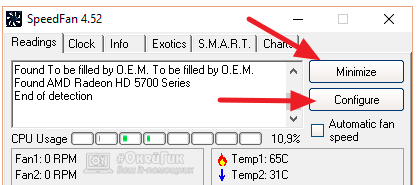
- CPU használat. Ez azt mutatja, a CPU kihasználtság magok. A dobozok számát, amely tele van zöld LED számától függ CPU magot. Továbbá a dobozok jelzik, hogy a jelenleg engedélyezett feldolgozó százalékában;
- Automatikus ventilátor sebesség. Ellenőrizze a négyzetet a lehetőséget, beleértve az automatikus beállítás forgási sebesség a számítógép hűtők. Különleges gyakorlati alkalmazása nem, mert működik, nem jobb, mint amikor a BIOS automatikusan beállítja az intenzitást forgási hűtőket.
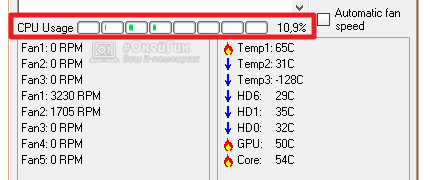
Ezt követi egy blokk mutató hűtők fordulatszám (RPM-ben mérik - száma percenkénti fordulatszám), és a hőmérséklet a számítógép-alkatrészek. Megértjük, amely azonosítja az egyes mutatók:
- SysFan - ventilátor sebesség, SYSFAN csatlakozik a csatlakozó az alaplapon. Leggyakrabban köti össze a hűtő a CPU;
- CPU0 ventilátor, CPU1 Fan - sebesség hűtő szúrt és CPU1_Fan CPU_FAN csatlakozók az alaplapon, illetőleg;
- Aux1 Fan, aux0 Fan - sebesség hűtő csatlakozik a csatlakozók és a AUX0_Fan AUX1_Fan;
- PWR Ventilátor - forgási sebessége a hűvösebb tápegység vagy ventilátor sebesség, amely össze van kötve a csatlakozó az alaplapon PWR_Fan;
- 1. ventilátorhiba - Fan3 - különböző hűtők, mint például a ház, össze vannak kötve a megfelelő csatlakozó az alaplap.
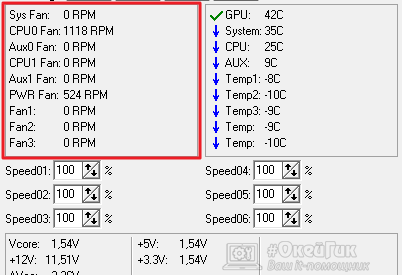
Érdemes megjegyezni, hogy az összes felsorolt szimbólumokat ideiglenes jellegűek, és eltérhetnek. Nem minden alaplap ad információt arról, hogy mi áll rendelkezésre, hogy a név egy csatlakozóval a hűvösebb rajta. Például bizonyos alaplapok a SpeedFan láthatja a képet, mint az alábbi képen látható, hogy van, a hűtők is csatlakozik a terminálok 1. ventilátorhiba - Fan5 megadása nélkül rendeltetési mindegyikre.
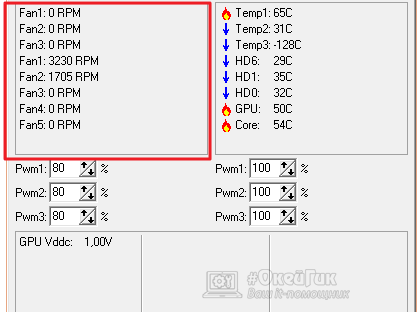
Azt is fontos megjegyezni, hogy a program SpeedFan lehetővé teszi, hogy ellenőrizzék csak hűtők, amelyek kapcsolódnak az alaplaphoz. Az a tény, hogy a 3-tűs csatlakozót a ventilátort lehet táplálni az alaplap vagy a tápegység közvetlenül. Ha ez be van a tápot, majd állítsa be a forgási sebesség nem fog működni. Javasoljuk, hogy csatlakoztassa az összes hűtők az alaplap.
A jobb oldalon a fordulatszám kijelölés hűtők blokkjának tájékoztatást a hőmérséklet a számítógép-alkatrészek. Érdemes megjegyezni, hogy a SpeedFan nem a legpontosabb diagnosztikai eszköz ebben a tekintetben, és érzékeli a hőmérséklet nem mindig pontos. Ha bármilyen kétség merül fel egy vagy több mutató, ajánlott letölteni a szakmai szempontból a hőmérséklet ellenőrzése, például, vagy AIDA64 HWMonitor.
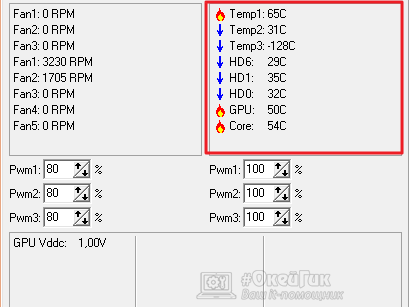
Beállítása forgási sebessége hűtők
Mint látható, a felső SpeedFan ablakban található blokkok az információs információt a hűtőket. Az alábbiakban magukat az eszközöket beállítani az intenzitás a ventilátor a számítógépen. Ők lehet azonosítani Pwm1 - Pwm3 vagy például Speed01 - Speed06. nincs külön különbség miatt, amelyeket az azonos nevű, a munka néhány hűvösebb megfelel ez vagy az a beállítás nem lehetséges.
Csökkentése vagy növelése a ventilátor sebességét, meg kell nyomni a megfelelő gombot felfelé és lefelé grafikonok ventilátor intenzitással. Ha megnyomja kell tartania a reakció a hűtők a diagnosztikai fenti információk. Így meg tudja határozni, hogy melyik a ventilátor megfelel egyik vagy másik beállítást.
Fontos: csökkenti a forgási sebessége a ventilátor csökkenti a zajt, ha működik, ne felejtsük el, hogy ellenőrizzék a rendszer hőmérséklete alkatrészeken a túlmelegedés elkerülése érdekében.